この記事には広告を含む場合があります。
記事内で紹介する商品を購入することで、当サイトに売り上げの一部が還元されることがあります。
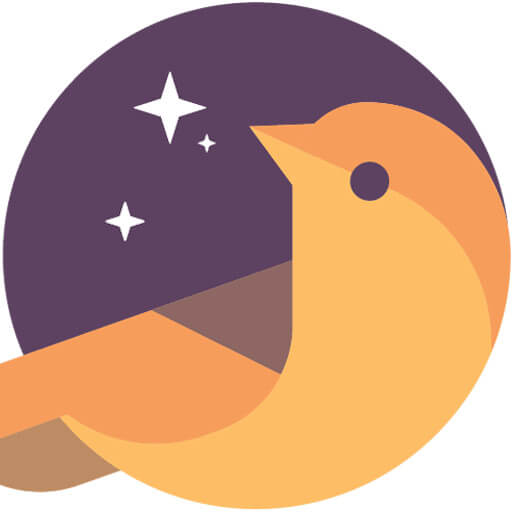 Kuuu
Kuuu
ってことで、久しぶりに友人のマイケルにも登場してもらいましょー
 マイケル
マイケル
・
・
・
マイケルって誰やねん!?って突っ込んでいるあなたはこっちの記事を見てね!
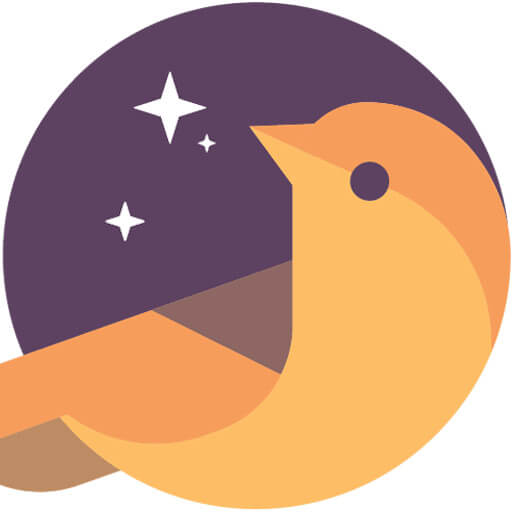 Kuuu
Kuuu
 マイケル
マイケル
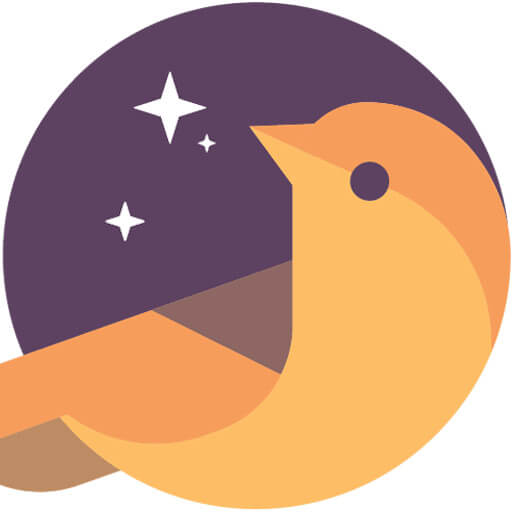 Kuuu
Kuuu
そもそもなんで画像圧縮するのさ?
 マイケル
マイケル
結論から言うぞ!それは、、、
ブログが重くなるからだ!!
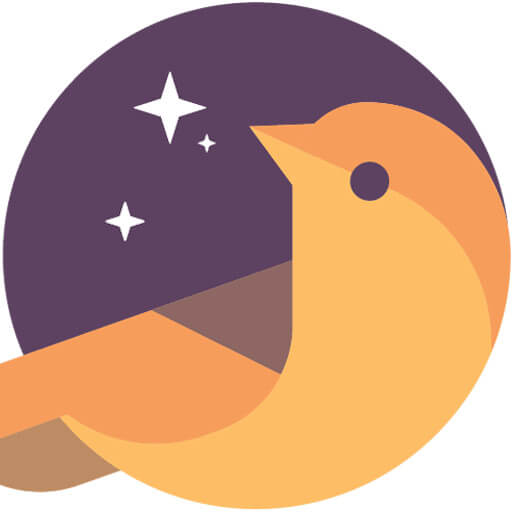 Kuuu
Kuuu
- 500KBの画像が10個ある記事=5MB(5000KB)
- 50KBの画像が10個ある記事=500KB
どちらの記事が軽いかって聞かれると誰もが2って分かるよね。
 マイケル
マイケル
離脱率が上がってしまう
サイトの表示速度が遅くなるってことは、
 マイケル
マイケル
って感じでユーザーがイライラしてサイトから離脱してしまいます。
ちなみにGoogleさん曰く、モバイルで5秒以上サイトが表示されない場合、約74%のユーザが離脱しているらしいです。
 マイケル
マイケル
あなたのサイトが表示されるまでに5秒以上かかるのであれば高速化するだけで74%のユーザーの離脱を防げると考えると、サイトの高速化は急務になるわけです。
表示速度が速ければSEO対策になる
あなたのブログにアクセスするのは人間だけではありません。
 マイケル
マイケル
このクローラーがあなたのサイトを評価していくわけなんですが、表示速度が速ければそれも良い評価につながるわけです。もちろん評価が高ければSEO対策になり、検索順位にも影響が出るんですね。
広告収益が下がってしまう
前述したようにサイトの表示速度が遅ければ離脱率が上がります。
つまり、それだけ広告の表示回数も減り、クリック率も下がるというわけです。
サイトが0.1秒でも速くなるだけで劇的に収益が上がるかもしれませんよ!
画像を圧縮して軽くする方法
 マイケル
マイケル
じゃあ今から画像の圧縮方法を解説するぜ!
今回はフリー画像サイトから画像をダウンロードしてきます。
 マイケル
マイケル
覚えときな!
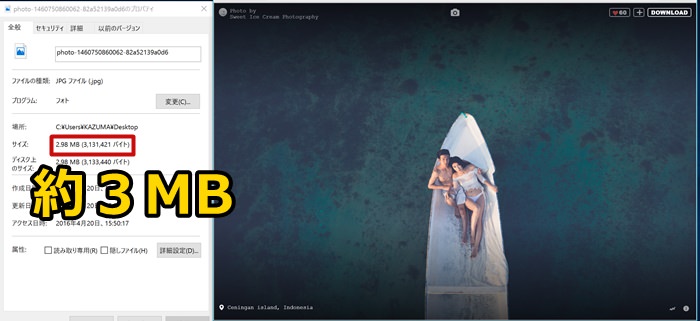
 マイケル
マイケル
こいつら3MBもあるから一気に圧縮してやるぜ!!
ブログ用に画像のサイズが小さいものであればいいんですが、フリー画像のサイトによってはサイズ自体がものすごくデカいものがあります。
上の男女がいちゃついてる写真だと、
5472×3648ピクセルもあります。
3MBもあるのが納得です。
 マイケル
マイケル
1)ブログに最適な画像サイズにする
横幅は600から700程度で十分です。
まずは、画像処理ソフトでサイズを変換します。
もともと入っているペイントソフト等でもサイズ変換は可能です!
 マイケル
マイケル
1、まずはサイズを変更したい画像を右クリック→プログラムから開く→ペイントを選択します。
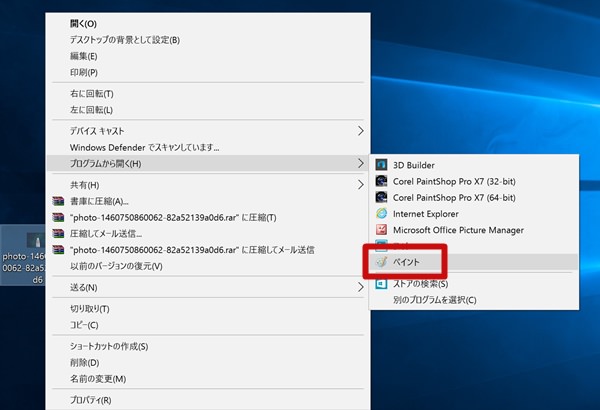
いつも使ってる画像編集ソフトがある場合はペイントソフトでなくてもOK
2、ペイントソフトが起動したらサイズ変更をクリックします。
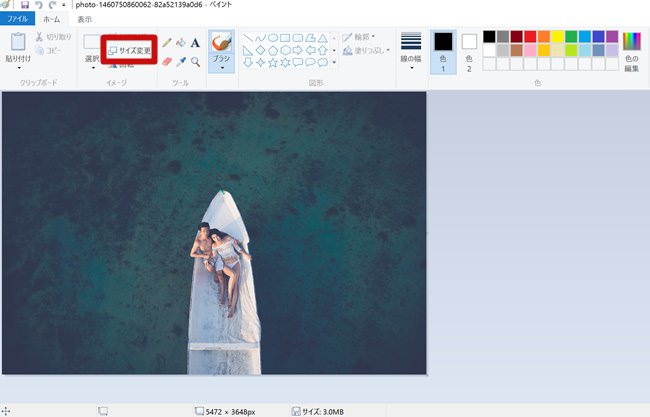
3、水平方向のピクセルを指定のピクセルに変えます。今回は650でやってみます。
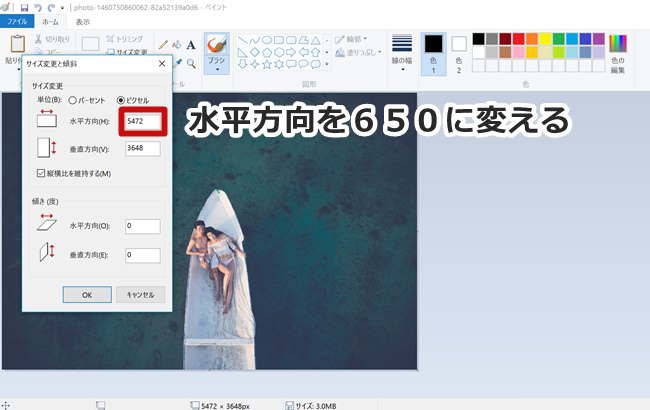
4、水平方向のピクセルを入力したら、垂直方向も自動入力されます。
あとはOKを押して、保存すれば終わりですね。
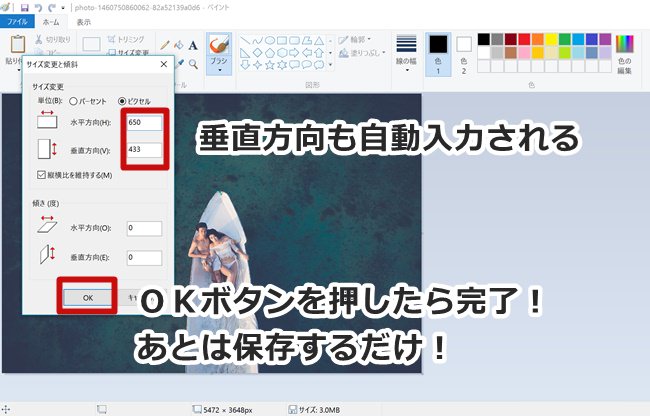
 マイケル
マイケル

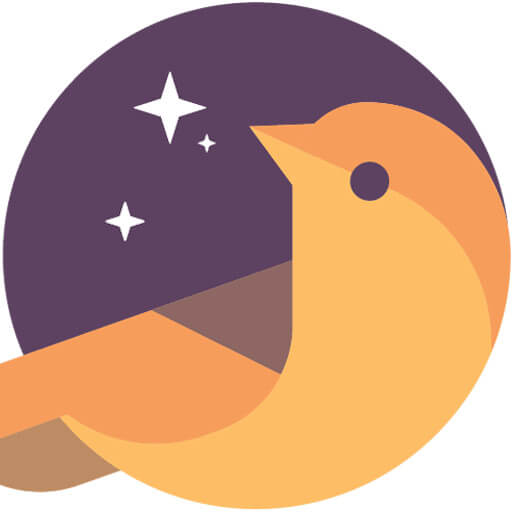 Kuuu
Kuuu
 マイケル
マイケル
2)画像圧縮サイトを活用する
 マイケル
マイケル
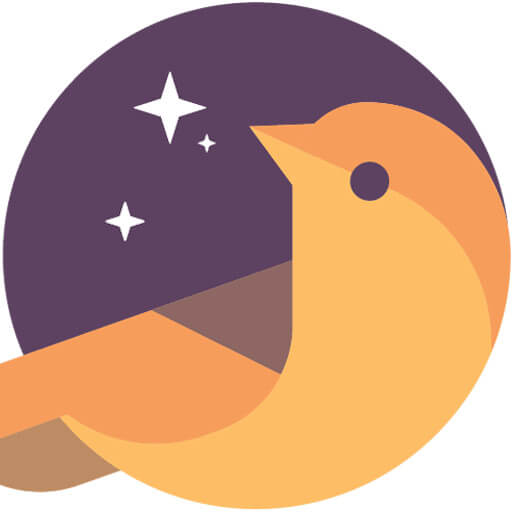 Kuuu
Kuuu
- JPEG画像の圧縮は「JPEGmini」
- PNG画像の圧縮は「TinyPng」(※JPEG画像の圧縮も可能)
- GIF画像の圧縮は「Compressor.io」(JPEG、PNG、GIFの圧縮が可能)
1、まずは「JPEGmini」のサイトにアクセスします。UPLOAD PHOTOをクリック!
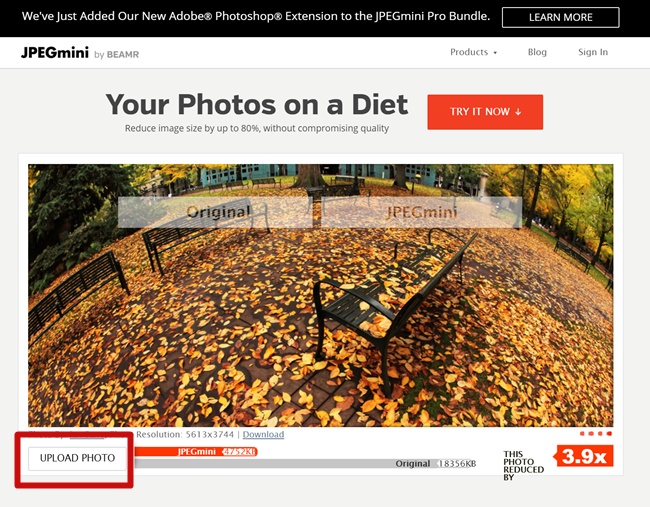
2、赤枠に圧縮したい画像をドラッグ&ドロップします!
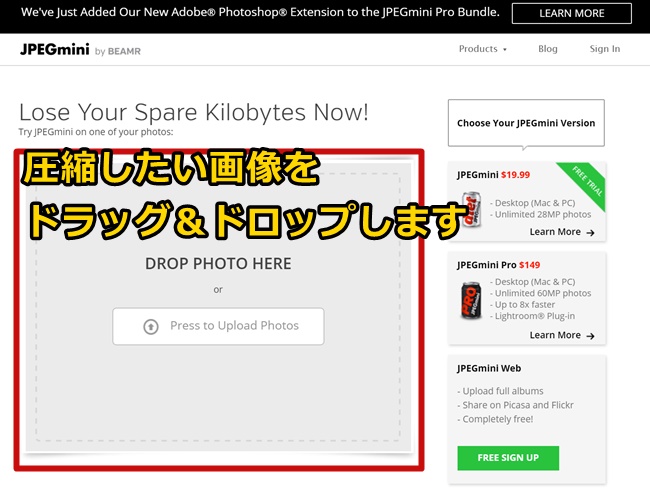
3、どれくらい不要な容量を削れたかを確認し、ダウンロードします。
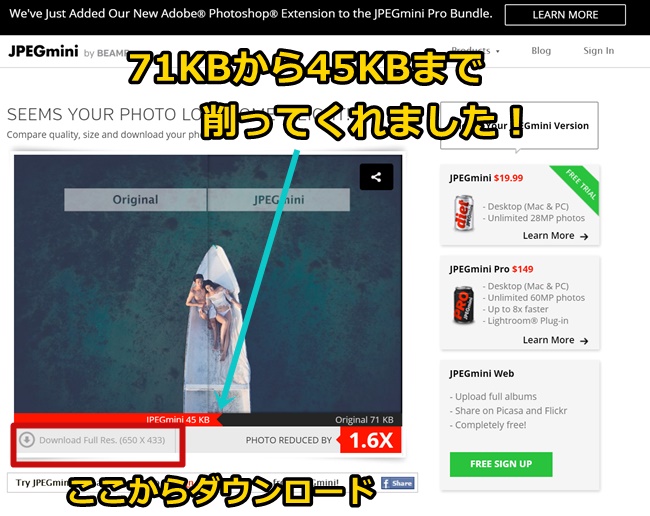
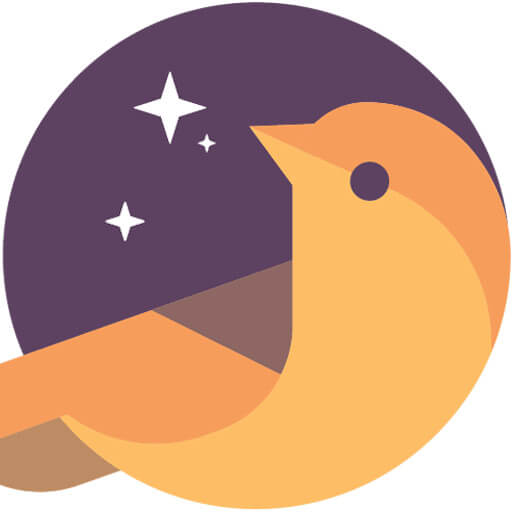 Kuuu
Kuuu
 マイケル
マイケル
3)ワードプレスにEWWW Image Optimizerのプラグインを入れる
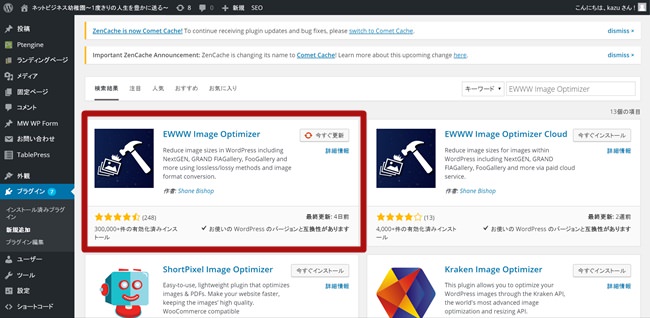
「EWWW Image Optimizer」というプラグインをインストールして有効化しておくと、
なんと!
画像をワードプレスにアップするたびに自動的に不要なサイズをそぎ落としてくれるんです!
ちなみに
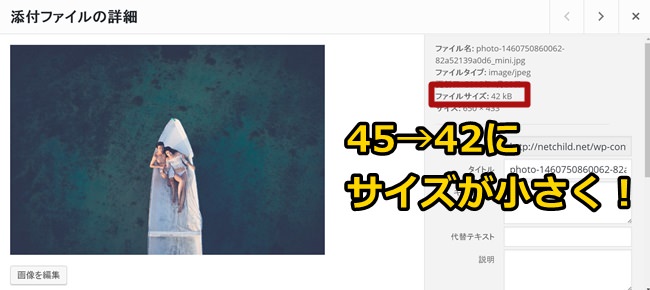
JPEGminiで削ったところから、さらに3KBも削ぎ落としてくれています!
しかも勝手に!!
 マイケル
マイケル
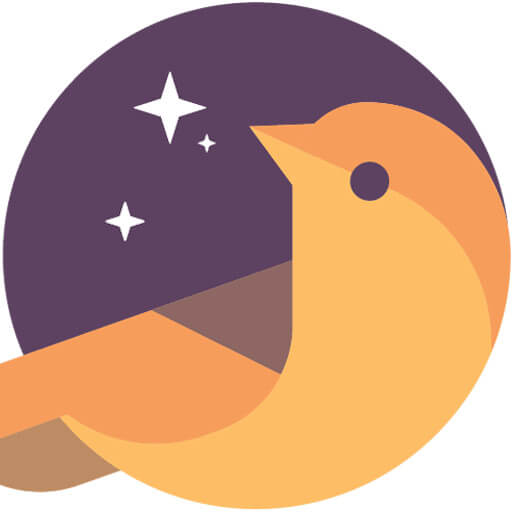 Kuuu
Kuuu
まとめ
長ったらしい手順解説になりましたが、慣れたらすぐにできる作業です。
プラグインは1度インストールしておけば次からはしなくていいので、
- 画像のサイズ変更
- 画像圧縮サイトにアップする
たったの2工程のみです。
この1手間をめんどくさいと感じるようであれば、
ブログで収益化を狙うこと自体が難しいと思います。
簡単ですのでまずはトライしてみてくださいね。
ではでは今日はこの辺で!アディオス!




